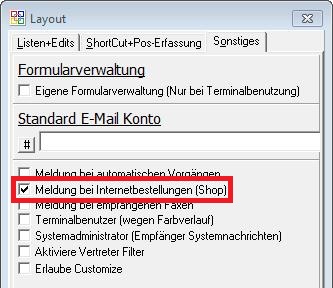Kostenpflichtige Module/Internet-Shop/So.CONNECT
- A Preise aktualisieren
- C Personen übertragen
- E Kategorien verwalten
- G Kataloge verwalten
- I Merkliste übertragen
- K Varianten übertragen
- L Artikelvarianten übertragen
- M Referenzarten übertragen
- N Lagerbestände verwalten
- U Bestellungen einlesen
- V leere Passworte füllen
- W Update-Informationen zurücksetzen
- X Konfiguration
- Z Protokoll
Funktionsumfang
Diese Schnittstelle unterstützt den Im- und Export von Daten wie folgt:
| Import | Export |
|---|---|
| Bestellungen (Format OpenTRANS 1.0 und 2.1) | Preislisten (setzt das Modul Preislisten voraus!) |
Menü
Installation/Einrichtung
Voraussetzungen
Für eine Einrichtung muss natürlich zunächst von Soennecken ein Shop eingerichtet worden sein. Für Fragen zum Shop selbst, wenden Sie sich daher bitte an Soennecken.
Die Freigabe/Installation einer Schnittstelle im OBS muss durch einen Administrator erfolgen. Dieser benötigt entsprechend Zugriff auf Ihre OBS-Installation. Stellen Sie daher sicher, dass z. B. der Fernzugriff auf das System möglich ist, sofern einer benötigt wird.
Für die Einrichtung einer Schnittstelle im OBS werden die folgenden Daten benötigt:
- E-Mail
- Empfangskonto für die Bestell-/Auftragsdateien aus dem Shop. DasKonto muss im OBS eingerichtet sein, damit der automatische Import der Dateien eingerichtet werden kann.
- Adresse von der Soennecken die Bestelldateien an Sie sendet
Optional für die Übermittlung von Preislisten:
- FTP-Zugang
- Server-Adresse
- Benutzername
- Passwort
- Protokoll (FTP oder SFTP)
Einrichtung im OBS
Nach der Freischaltung muss die Schnittstelle konfiguriert werden (Shop-Menü: X Konfiguration). In der Konfiguration sind unter anderem die Zugangdaten für FTP zu hinterlegen. Für den automatisierten Import der Bestellungen sind eine Filterregel für das Empfangskonto und ein Scheduler-Job einzurichten. Das Einlesen wird vom Scheduler übernommen. Stellen Sie in der Filterregel folgendes ein:
- Bedingung:
- Von-Adresse enthält die E-Mail-Adresse von der Soennecken die Dateien sendet
- Aktion
- E-Mail al sgelesen markieren
- E-Mail auf erledigt setzen
- Anhang speichern unter: ../data/shop/<Schnittstellennummer>/xmlACHTUNG: <Schnittstellennummer> mit der dreistelligen Nummer der Shop-Schnittstelle (z. B. 001) zu ersetzen!
Alle OBS-Benutzer, die über den Eingang von Shop-Bestellungen informiert werden sollen, müssen unter System → Benutzerpflege → F9 Layout → Sonstiges den Punkt Meldung bei Internetbestellung aktivieren.